Содержание
Когда LTE/4G внезапно перестает работать на вашем iPhone, вы внезапно отключаетесь от мира. Никакого iMessage, FaceTime , социальных сетей и просмотра веб-страниц! Основной причиной отсутствия LTE на iPhone может быть недостаточное покрытие, истекший тарифный план, сбой в настройках сотовой связи или временный сбой. Но не волнуйтесь. Мы протестировали 15 решений для решения проблем с данными на iPhone и мобильном iPad.
Примечание. Хотя этот пост посвящен LTE/4G, большинство исправлений применимо, даже если 3G или 5G не работает на вашем iPhone под управлением iOS 12 до iOS 14 и iOS 15 (бета) .
Как исправить неработающую LTE/4G на iPhone
1. Обеспечьте покрытие сети
Если вы путешествуете или посетили новое место и не получаете 4G/LTE, это может быть связано с отсутствием покрытия LTE в этом регионе (и роуминга данных – объяснено ниже ). В настоящее время в большинстве городов есть 4G, но в сельской местности и некоторых отдаленных городах его может не быть. Чтобы проверить, обратитесь к своему оператору связи или посетите его веб-сайт и посмотрите, есть ли у него карта покрытия 4G/LTE с указанием доступности.
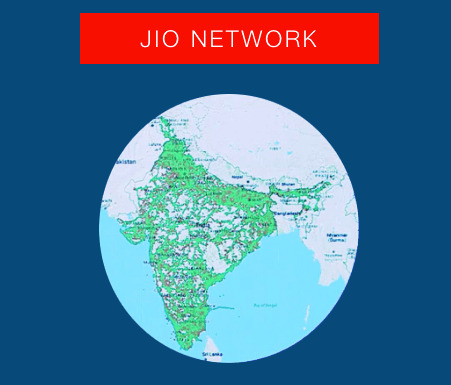
Вы также можете использовать приложение с открытым исходным кодом, такое как Открытый сигнал , чтобы не только проверять покрытие, но и находить местоположения вышек для улучшения подключения.
2. Используйте приложение Carrier, чтобы проверить объем трафика
LTE работал нормально, но вдруг перестал работать? Если вы столкнулись с такой ситуацией, откройте приложение своего оператора связи или позвоните по его номеру и проверьте, остался ли у вас лимит данных на день/месяц/период оплаты. Иногда мы сохраняем смотрю нетфликс или YouTube и непреднамеренно превышаем тарифный план. Поэтому убедитесь, что у вас достаточно данных.
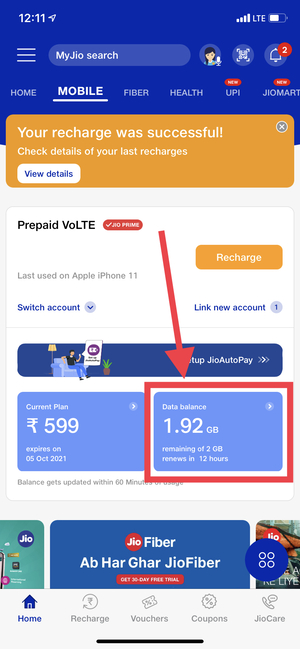
3. Убедитесь, что сотовые данные включены
Посмотрите на верхнюю часть экрана iPhone: если вы видите там слово LTE или 4G, это означает, что сотовые данные включены. Если вы не видите ни одного из этих слов, включите сотовые данные в Центр управления iOS или в приложении «Настройки».
1. Откройте приложение Настройки iPhone и нажмите Сотовая связь. В некоторых странах, например в Великобритании и Индии, это называется Мобильные данные.
2. Включите переключатель Сотовые данные.
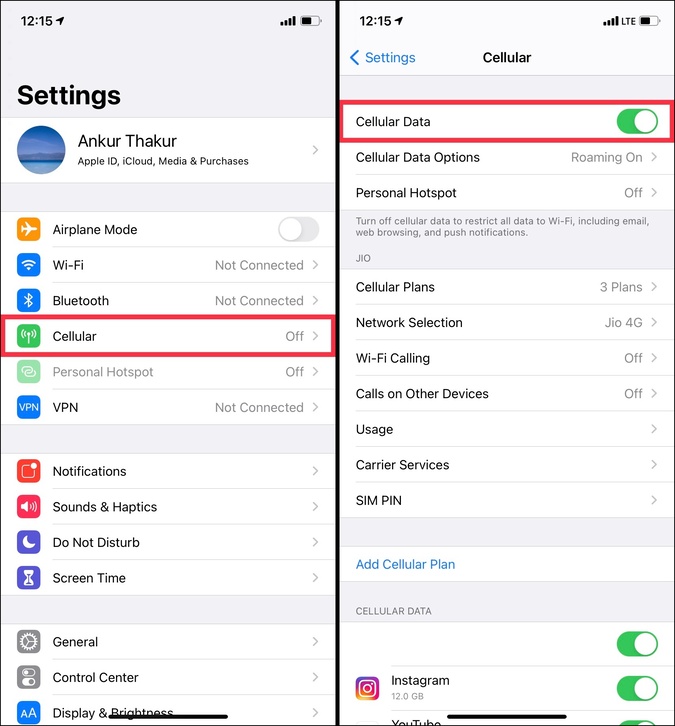
4. Включение и отключение режима полета
Я использую это быстрое решение каждый раз, когда у меня не работает LTE. И в большинстве случаев это достигает цели!
1. Чтобы перевести iPhone в режим полета, откройте Центр управления. На iPhone с Face ID проведите вниз справа вверху (где находится значок батареи). На iPhone с кнопкой «Домой» на передней панели проведите вверх от нижнего края экрана.
2. Нажмите на значок самолета. Он станет желтым.
3. Через 15 секунд коснитесь того же значка самолета. Теперь он станет белым.
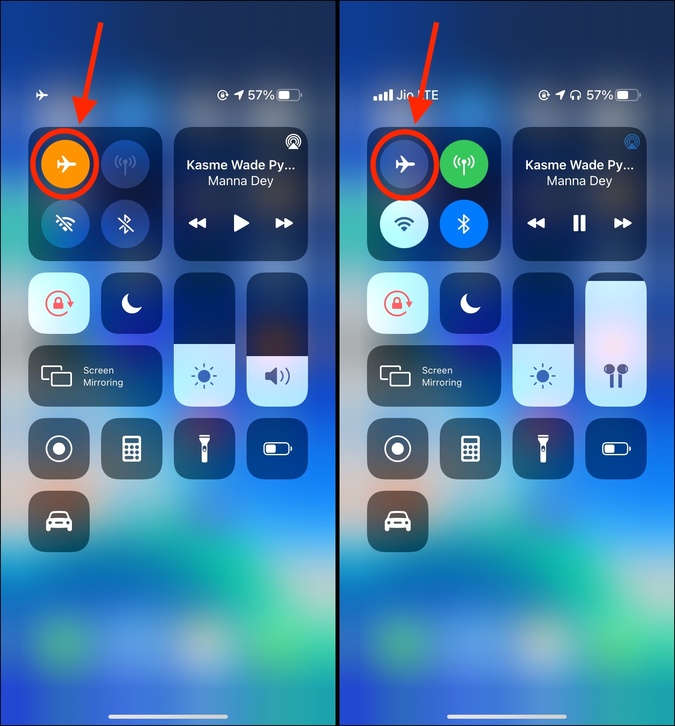
Вы успешно отключили и включили режим полета, который вызывает новый поиск сети и помогает устранить проблемы, связанные с 4G/LTE.
5. Включить роуминг данных
Если вы путешествуете в новую страну или даже в новый штат своей страны, вам необходимо включить роуминг данных для продолжения соединения LTE. Вот как это сделать.
1. Откройте приложение Настройки iPhone и нажмите Сотовая связь.
2. Нажмите Параметры сотовой связи и включите Роуминг данных.
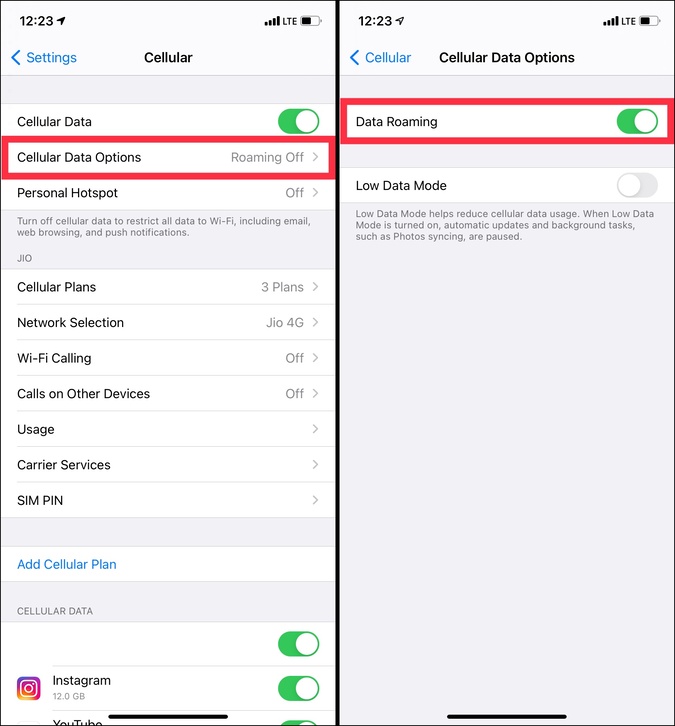
Примечание. Описанные выше действия могут незначительно отличаться в зависимости от оператора связи. Изучите настройки сотовой связи, и вы без особых хлопот найдете опцию роуминга.
6. Перезагрузите iPhone
Прежде чем мы перейдем к более продвинутым решениям, очень важно перезагрузить свой iPhone. Перезагрузка – это быстрое и простое решение ряда проблем, включая сбой сетевого подключения.
На iPhone с Face ID одновременно нажмите правую кнопку и одну из кнопок громкости. На iPhone с кнопкой «Домой» нажмите кнопку питания на правой стороне устройства. Перетащите ползунок вправо. После выключения iPhone подождите минуту, прежде чем включать его. Надеемся, что LTE/4G теперь заработает.
7. Очистите историю Safari, если она не работает в LTE
Иногда другие приложения могут работать с мобильным подключением для передачи данных, но Safari — нет. Чтобы решить эту проблему, рассмотрите возможность очистки всех данных iPhone Safari. При этом ваша история просмотров, данные веб-сайтов, файлы cookie будут удалены, а вы выйдете из всех сайтов, на которых вы вошли в систему.
1. Откройте приложение Настройки, прокрутите вниз и нажмите Safari.
2. Нажмите Очистить историю и данные веб-сайта >Очистить историю и данные.
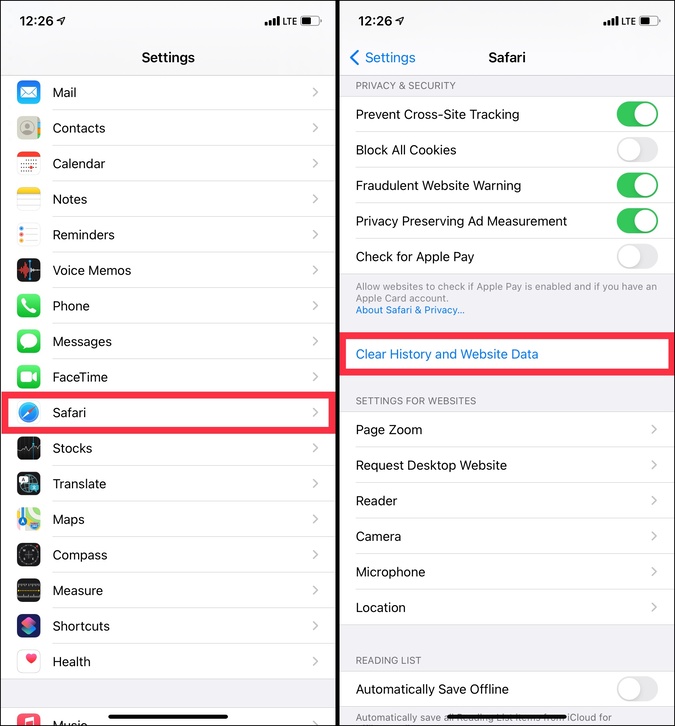
После этого Safari должен безупречно работать с сотовыми данными. Если вы столкнулись с той же проблемой в Safari на своем Mac, обратитесь к нашему специальному руководству, где мы покажем вам восемь способов решить эту проблему .
8. Отключить VPN
Вам использование VPN на вашем iPhone ? Если да, это может вызвать проблемы, например, неработоспособность некоторых приложений и служб. Также вероятно, что на VPN-сервере возникла проблема, из-за которой на вашем iPhone отображается ошибка LTE/4G, что приводит к отсутствию подключения к Интернету.
Чтобы это исправить, откройте приложение VPN и выключите его.
Совет. Вы также можете использовать VPN-браузеры на iPhone , что может ограничить VPN только этим браузером, а не всем вашим устройством. Например, я использую бесплатную версию браузера Aloha. Встроенный VPN работает только внутри Aloha и не работает с другими приложениями на моем iPhone.
9. Отключите ограничения сотовой передачи данных во время экрана
Экранное время на iPhone и других устройствах Apple позволяет отслеживать использование, устанавливать ограничения, блокировать контент, ограничивать приложения и помочь вам или вашему ребенку держаться подальше от телефона .
Если вы намеренно или случайно включили ограничения сотовой передачи данных в Scree Time, не позволяя вам включать или выключать его, вот как решить эту проблему.
1. Откройте приложение Настройки и нажмите Экранное время.
Примечание. Если функция «Экранное время» не настроена, вам будет предложено включить ее. Вы не должны делать это. Пропустите это решение и перейдите к следующим.
2. Нажмите Ограничения контента и конфиденциальности.
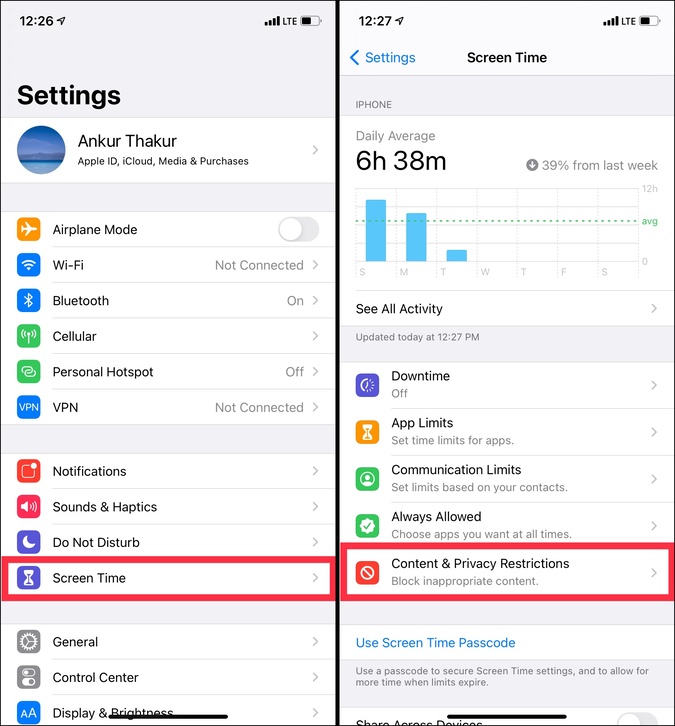
3. Прокрутите вниз и нажмите Изменения сотовых данных.
4. Здесь нажмите Разрешить. Теперь у вас есть разрешение вносить изменения в настройки сотовой связи (например, включать или отключать передачу данных по сотовой сети).
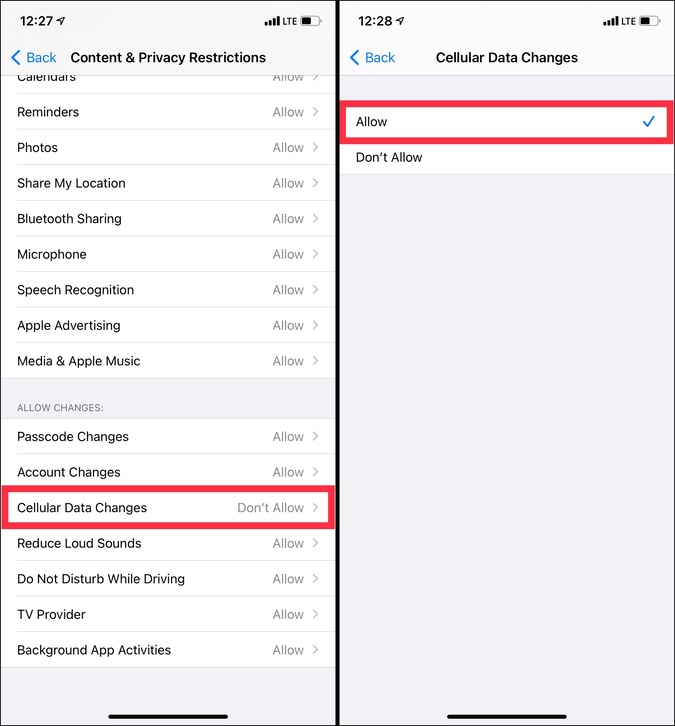
10. Извлеките и снова вставьте SIM-карту
Когда вы в последний раз извлекали SIM-карту? Наверное, очень давно. Верно? Если LTE/4G не работает на вашем iPhone, выньте SIM-карту, аккуратно протрите ее мягкой тканью и вставьте обратно. На всех современных iPhone лоток для SIM-карты находится с правой стороны. Используйте инструмент для извлечения SIM-карты, входящий в комплект поставки iPhone, или что-то похожее на тупую булавку.
Примечание. Если вы используете электронную SIM-карту для LTE, пропустите вышеуказанные шаги.
11. Обновить настройки оператора
Знаете ли вы, что, как и обновления iOS, ваш оператор связи также распространяет обновления? Это происходит не очень часто, но если вы только что восстановили свой телефон, сменили SIM-карту или сбросили настройки сети, вы можете увидеть всплывающее окно с просьбой обновить настройки оператора связи. Нажмите Обновить.
Кроме того, вы также можете открыть Настройки >Общие >О программе. Теперь задержитесь здесь на несколько секунд и посмотрите, появится ли всплывающее окно с просьбой обновить настройки оператора связи до последней версии.
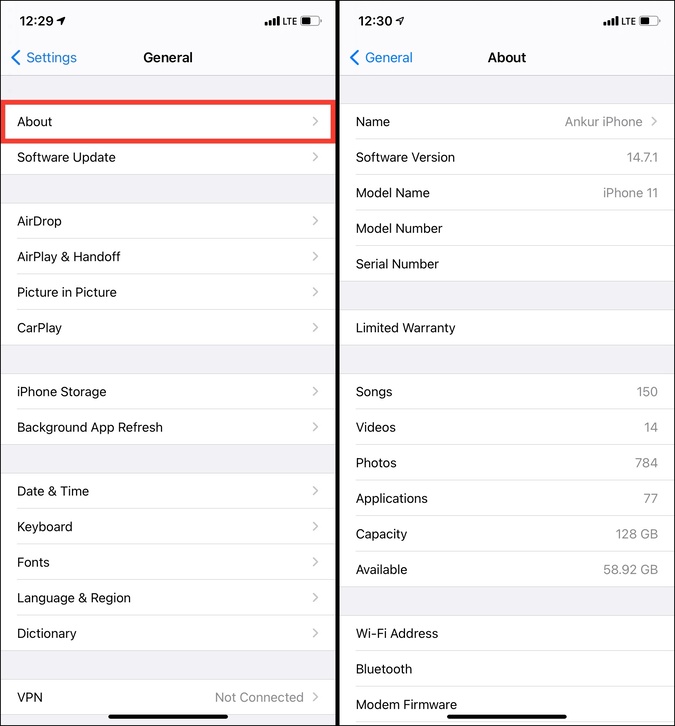
12. Убедитесь, что настройки APN правильные
APN означает «Имя точки доступа», которое представляет собой параметр, определяющий путь и настраивающий соединение для передачи данных по сотовой сети. Подробнее об этом я говорил в своем посте от WhatsApp не работает на iPhone .
Короче, если сотовые данные не работают правильно, обратитесь к своему оператору связи и запросите правильные настройки APN. Обратите внимание, что не все провайдеры LTE поддерживают редактирование или просмотр настроек APN. Но если ваш оператор связи это поддерживает, вы найдете возможность изменить его в разделе «Сотовая связь» приложения «Настройки iPhone».
13. Обновите свой iPhone
Чтобы все на вашем iPhone работало правильно, очень важно, чтобы на вашем iPhone была установлена последняя версия iOS. Apple регулярно выпускает обновления по беспроводной сети, чтобы у вас были новейшие функции, но иногда с небольшими ошибками и сбоями.
Чтобы обновить iPhone, откройте приложение Настройки >Основные >Обновление ПО. Если есть ожидающее обновление, нажмите Загрузить и установить.
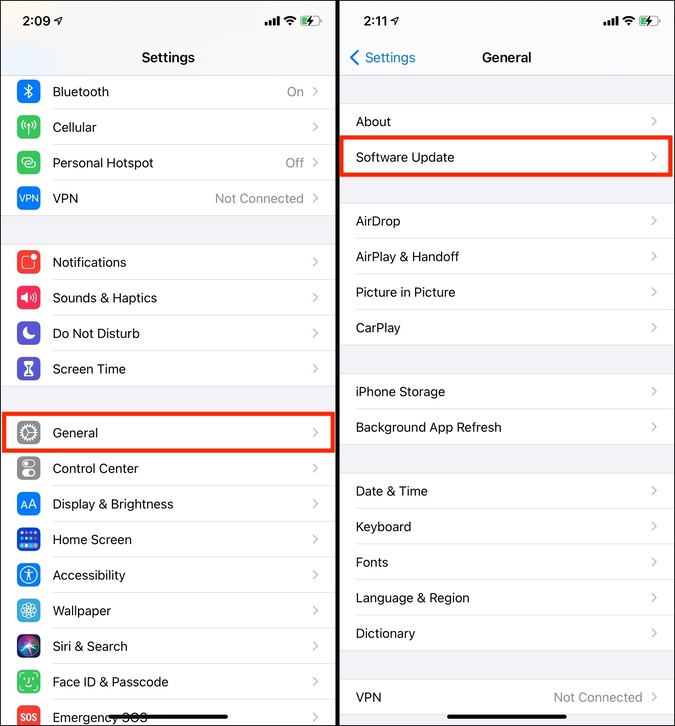
14. Сбросить настройки сети
Это еще одно решение проблемы неработоспособности LTE/4G. Это работает, даже если у вас проблемы с доступом в Интернет через Wi-Fi.
Сброс сети не приведет к удалению личных данных, таких как приложения, музыка, фильмы, фотографии и т. д. Однако при этом будут сброшены настройки сотовой связи, Wi-Fi, VPN и другие сетевые настройки.
1. Откройте приложение Настройки iPhone и нажмите Общие.
2. Прокрутите страницу вниз и нажмите Сбросить.
3. Нажмите Сбросить настройки сети и введите пароль вашего iPhone для подтверждения.
4. После завершения сброса настроек сети сотовая связь 4G/LTE, скорее всего, будет работать без перебоев.
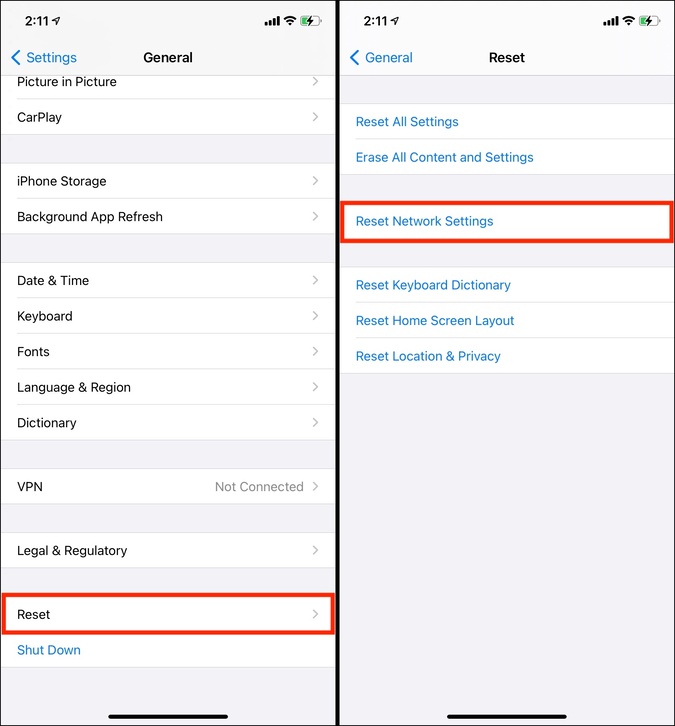
15. Свяжитесь со своим оператором связи
Ни одно из приведенных выше решений не помогло? В этом случае обратитесь в службу поддержки вашего оператора связи. Вы можете связаться с ними по указанному номеру службы или через Twitter, если у них есть учетная запись службы поддержки. Ваш поставщик услуг имеет доступ к более подробной информации об учетной записи и поможет вам решить конкретную проблему, например, ожидающие счета, неправильные адреса или любые другие ограничения, мешающие вам использовать мобильные данные.
Подведение итогов: работает ли теперь LTE/4G на iPhone
Это все решения, позволяющие обеспечить возможность подключения к сотовой сети на вашем iPhone. Надеюсь, приведенная выше статья помогла. Для меня режим полета, перезагрузка и в тяжелых ситуациях сброс настроек сети устраняли проблемы с LTE/4G в 99% случаев. Далее вы можете проверьте скорость Wi-Fi и при необходимости улучшить его.
